Astuce : Pour charger votre hörbert, vous n’avez plus besoin du logiciel hörbert à partir du firmware Butterfly.
Conseil : En cas de problèmes d’installation, veuillez d’abord installer Adobe AIR : https://get.adobe.com/de/air/otherversions/
https://www.chip.de/downloads/Adobe-AIR_30947685.html
Remarque : il n’est pas possible de faire des enregistrements avec un ancien modèle de hörbert 2011 équipé d’un interrupteur à bascule pour l’allumer/éteindre. Tu peux faire actualiser ton hörbert par notre intermédiaire ou le mettre à jour toi-même avec notre kit de mise à niveau DIY pour hörbert 2011 si tu veux faire des enregistrements avec lui.
Dans ton terminal, hörbert apparaît maintenant comme réseau WLAN. Connecte-toi à lui. Le mot de passe WLAN est : hoerbert
Démarre un navigateur Internet sur ton terminal, par exemple Chrome ou Firefox. Saisis l’adresse web suivante : http://hoerbert.local
Dans le Browser Set Mode, dans l’option de menu « WLAN », coche la case « activé ».
Dans le navigateur Set Mode, sélectionne une liste de lecture dans le menu « PLAYLISTS » que tu souhaites autoriser pour les enregistrements de webradio. Tous les enregistrements provenant d’Internet y seront ensuite enregistrés les uns après les autres.
Attribue au moins une URL valide de webradio à cette liste de lecture. Pour cela, ouvre dans le navigateur Set Mode la liste de contenus de la liste de lecture que tu as autorisée pour les enregistrements de webradio. Clique sur « + RADIO » en haut de la liste des titres.
Démarre un enregistrement en appuyant d’abord sur le bouton noir, puis en maintenant enfoncé en même temps le bouton gris, jusqu’à ce que la lampe rouge s’allume à l’ouverture du microphone à l’avant. Tu peux alors relâcher les boutons.
Si tu as un hörbert avec seulement trois grandes touches de liste de lecture, tu n’as pas de bouton noir ou gris pour démarrer et arrêter l’enregistrement. Tu dois alors d’abord, dans le navigateur Set Mode, aller dans le « menu expert » aux « paramètres d’enregistrement » et changer le mode d’enregistrement, de façon à ce qu’un enregistrement démarre, par exemple, en maintenant une touche de liste de lecture appuyée longtemps. L’enregistrement s’arrête quand on appuie de nouveau sur une touche de liste de lecture. Voir aussi notre mode d’emploi pour hörbert avec le firmware Butterfly à partir de la page 39.
Hier ist die französische Übersetzung:
—
Tu peux soit mettre à jour vers le firmware Butterfly si tu souhaites utiliser la méthode simple via le navigateur Set Mode (voir ci-dessus), soit procéder comme suit :
—
Hier ist die französische Übersetzung:
—
**Si ton hörbert n’a pas encore de firmware Butterfly ou plus récent installé, tu as besoin d’un ordinateur et du logiciel hörbert pour modifier la carte mémoire. Le logiciel hörbert actuel se trouve sur notre site web dans la rubrique « Service » sous Téléchargements de logiciels.
Lance le logiciel hörbert. Sélectionne le modèle hörbert correspondant sans interrupteur bascule.
Le logiciel hörbert détecte la carte et l’affiche comme un lecteur. Sélectionne la carte SD comme lecteur dans le logiciel hörbert et clique sur « Lire la carte ».
Clique sur la touche colorée à l’écran que tu souhaites autoriser pour les enregistrements de webradio.
Sélectionne en bas de la fenêtre de contenu « Enregistrer ici les enregistrements de webradio ».
Tu obtiens alors une nouvelle ligne de texte à la fin de la liste des titres, où tu peux, en double-cliquant sur la ligne, entrer l’URL du flux de ta station de radio. Tu dois connaître l’URL, car il n’y a pas de recherche automatique d’URL ici. Enregistre avec « Entrée ».
Ferme la fenêtre en cliquant sur la coche verte.
Dans le menu principal du logiciel hörbert, va dans « Extras » puis dans « Configurer les connexions Wifi »
Éjecte correctement la carte en cliquant sur le bouton vert « Éjecter la carte » et attends que le logiciel hörbert t’indique que tu peux maintenant retirer la carte de l’ordinateur.
Mets en marche hörbert et attends qu’il joue.
Sélectionne maintenant le bouton avec la station de radio. Navigue jusqu’à la station.
Démarre un enregistrement en appuyant simultanément sur les boutons noir et gris jusqu’à ce que la lampe rouge à l’ouverture du microphone à l’avant s’allume. Tu peux alors relâcher les boutons.
Pour arrêter l’enregistrement, appuie de nouveau sur le bouton noir.
Si tu as un hörbert accessible avec seulement trois grandes touches de liste de lecture, tu n’as pas de bouton noir ou gris pour démarrer et arrêter l’enregistrement. Tu dois alors d’abord, dans le Browser Set Mode, aller dans le menu « expert » aux « paramètres d’enregistrement » et changer le mode d’enregistrement, de façon à ce qu’un enregistrement démarre, par exemple, en maintenant une touche de liste de lecture appuyée longtemps. L’enregistrement s’arrête quand on appuie de nouveau sur une touche de liste de lecture. Voir aussi notre mode d’emploi pour hörbert avec le firmware Butterfly à partir de la page 39.
Tu trouveras toutes les informations concernant la mise à jour du firmware ici : Firmware Update
Condition préalable pour les enregistrements Bluetooth :
Tu as un modèle hörbert à partir d’octobre 2021 avec un bouton rotatif pour l’allumer/l’éteindre. Si tu as encore un hörbert avec un interrupteur à bascule, tu peux le faire actualiser par nos soins ou le mettre à jour toi-même avec notre kit de mise à niveau DIY.
Si ton hörbert ne possède pas encore le firmware Butterfly, nous te recommandons de mettre à jour le firmware. Tu trouveras ici les étapes nécessaires à la mise à jour du firmware et le fichier du firmware à télécharger. Si le micrologiciel Butterfly a été installé avec succès sur ton hörbert, procède comme suit :
Connecte-toi au réseau WLAN de hörbert. Le mot de passe est le suivant : hoerbert
Saisis l’adresse suivante dans la barre d’adresse : http://hoerbert.local
Le Browser Set Mode de hörbert s’ouvre, il ressemble à l’image suivante dans la vue mobile. Tu y trouveras également un

Ouvre dans le menu le point BLUETOOTH et autorise la fonction Bluetooth et Pairing. Tu as besoin d’une fonction d’appairage active si tu veux coupler ton hörbert avec un appareil qui lui est encore inconnu. Une fois que tu as couplé tous les appareils Blueooth souhaités de ton foyer avec le hörbert, tu peux désactiver cette fonction d’appairage plus tard.
Ouvre l’option de menu PLAYLISTS et sélectionne l’une des touches de playlist colorées sur lesquelles hörbert doit sauvegarder les enregistrements Bluetooth. Les enregistrements arrivent toujours un par un à la fin de la playlist autorisée. Une seule liste de lecture peut être autorisée pour les enregistrements Bluetooth.
Si tu as un audibert accessible avec seulement trois gros boutons de playlist, va maintenant encore à l’option de menu GÉNÉRAL et là dans les « Paramètres avancés ». Coche la case « Afficher le menu expert ». Dans le menu principal, tu trouveras un nouveau sous-menu « EXPERT ». Sélectionne celui-ci. Va ensuite dans les « Paramètres d’enregistrement ». Choisis ici le mode d’enregistrement souhaité, par ex. l’enregistrement démarre en appuyant plus longtemps sur une touche de playlist.
Quitte le mode de configuration du navigateur soit sur le terminal en appuyant sur le bouton de déconnexion, soit en appuyant à nouveau sur le bouton SET à l’intérieur de l’auditeur.
Conseil : démarre d’abord l’enregistrement sur l’audibert, puis immédiatement après la lecture du contenu audio sur l’émetteur Bluetooth, afin que la chanson/le jeu audio souhaité soit également enregistré dès le début.
Si le firmware Butterfly ne fonctionne pas encore sur ton hörbert, tu peux quand même effectuer toutes les étapes nécessaires sans le mode de configuration du navigateur. Sans le firmware Butterfly, tu as cependant besoin d’un ordinateur et du logiciel hörbert pour traiter la carte mémoire. Tu trouveras le logiciel hörbert actuel sur notre site web dans la rubrique « Service » sous « Software Downloads ». Télécharge le logiciel et installe-le sur ton ordinateur.
D’ailleurs, le micrologiciel Butterfly est déjà installé sur tous les hörberts et également sur tous les hörberts accessibles avec seulement trois grandes touches que nous livrons depuis mi-novembre 2024.
Démarre le logiciel hörbert. Choisis le bon modèle hörbert sans interrupteur à bascule.
Clique sur « Lire la carte » et attends que le logiciel ait lu tous les titres et affiche maintenant sur les touches colorées le nombre de fichiers audio qui s’y trouvent.
En bas du volet de contenu, sélectionne « Enregistrer les enregistrements Bluetooth ici ».
Ferme la fenêtre en cliquant sur la coche verte en haut à droite.
Dans le menu principal du logiciel hörbert, va dans « Outils » puis dans « Configurer le mode de réglage ».
Pour Bluetooth, sélectionne « Activé avec appairage » et enregistre le réglage.
Éjecte correctement la carte en cliquant sur le bouton vert à droite de l’écran « Éjecter la carte » et attends que le logiciel hörbert te dise que tu peux maintenant déconnecter la carte de l’ordinateur.
Allume hörbert et éteins-le immédiatement en 0,5 seconde.
Veuillez essayer ce qui suit après avoir lancé le logiciel hörbert et inséré la carte SD. Allez en haut dans le menu du logiciel sur Outils -> Sélectionner la destination manuellement. La carte devrait alors pouvoir être sélectionnée.
Si cela n’est pas possible, notre développement a prévu le coup :
lors de la sélection manuelle, vous pouvez simplement choisir un dossier de fichiers sur votre disque dur – et non pas votre carte mémoire. Le logiciel hörbert fonctionne alors sur le dossier de fichiers comme s’il s’agissait d’une carte mémoire. Et si votre carte mémoire est utilisable avec le lecteur de carte sous votre système d’exploitation et correctement montée, vous pouvez ensuite copier le contenu de ce dossier sur la carte mémoire. Cette fonction est prévue pour le cas où le répertoire de montage de la carte mémoire ne fonctionne pas pour une raison ou une autre et où des alternatives comme « Sox » échouent.
Toutes les fonctions spéciales comme la minuterie de veille (Sleep Timer), le Bluetooth, le WiFi et la fonction micro sont désactivées par défaut.
Pour pouvoir effectuer des enregistrements avec hörbert, les étapes suivantes sont nécessaires au préalable :
Tu dois d’abord activer les fonctions Bluetooth, WiFi et Micro souhaitées.
Pour utiliser la fonction radio Internet, tu dois enregistrer les données de ton réseau WiFi (nom et mot de passe) dans hörbert et y saisir au moins une URL de streaming correcte d’une station de radio.
Ensuite, définis les touches colorées de playlists sur lesquelles les enregistrements seront autorisés.
Si tu veux utiliser hörbert comme haut-parleur pour diffuser de la musique via Bluetooth depuis ton téléphone, ta tablette ou ton ordinateur et enregistrer en même temps ces flux, il faut activer le mode haut-parleur Bluetooth. Pour cela, hörbert doit être éteint. Allume-le en appuyant deux fois sur le bouton rotatif en haut. N’attends pas trop longtemps entre les deux pressions (environ 0,5 seconde). hörbert émet alors une séquence sonore montante pour confirmer qu’il est en mode haut-parleur. Tu as maintenant 60 secondes pour le trouver dans la liste des appareils Bluetooth disponibles sur ton émetteur et l’associer.
Démarrer et arrêter un enregistrement :
Une fois tout configuré, tu démarres un enregistrement en maintenant la touche noire enfoncée et en appuyant brièvement sur la touche grise. La lumière rouge derrière l’ouverture du micro s’allume : tu peux relâcher les touches. Pour arrêter et enregistrer l’enregistrement, appuie de nouveau sur la touche noire.
Si tu souhaites modifier le mode d’enregistrement standard, par exemple parce que tu utilises un hörbert accessible avec seulement trois grandes touches de playlist, tu peux le faire via le Browser Set Mode. Tu peux y définir, par exemple, que l’enregistrement démarre par un appui prolongé sur une touche de playlist. Pour arrêter, appuie simplement à nouveau sur une touche de playlist.
Dans notre guide pour le hörbert à 3 touches avec Butterfly, tu trouveras les instructions pour modifier les paramètres d’enregistrement dans le menu Expert.
Le Browser Set Mode est disponible uniquement pour les hörbert avec le firmware Butterfly ou plus récent.
Tu n’as pas encore installé le dernier firmware ? Voici le lien pour effectuer la mise à jour vers BUTTERFLY. Ce lien contient également les instructions pour démarrer le Browser Set Mode.
Voici aussi une courte vidéo explicative pour le lancement du Browser Set Mode.
Dans le menu du Browser Set Mode, les touches colorées de ton hörbert s’affichent à l’écran.
Clique sur la playlist souhaitée et autorise-y dans les paramètres les enregistrements Bluetooth, radio Internet et/ou microphone.
Les enregistrements Bluetooth ne peuvent être autorisés que sur une seule playlist. Les enregistrements radio Internet et micro peuvent être autorisés sur plusieurs playlists.
Va dans le menu Bluetooth du Browser Set Mode et active le Bluetooth ainsi que le couplage, si tu veux enregistrer des flux Bluetooth.
Dans le menu WiFi, active la fonction et saisis tes données WiFi si tu veux effectuer des enregistrements de radio Internet.
Pour cela, rends-toi dans le menu Playlists et utilise le bouton « +RADIO » pour ajouter une URL de radio Internet à la playlist souhaitée. Une fonction de recherche par mots-clés te permet de trouver facilement une station adaptée.
Dans le menu Microphone, active la fonction si tu veux permettre les enregistrements vocaux via le micro intégré.
Dévisse hörbert à l’arrière.
Allume hörbert – il démarre la lecture à partir de la carte mémoire.
Appuie sur le bouton SET à l’intérieur – hörbert devient silencieux. La LED du bouton SET reste allumée en vert. Les boutons avant sont désormais en mode SET.
Utilise le gabarit fourni avec hörbert (voir image dans l’annexe) pour savoir quelle touche activer pour le Sleep Timer, Bluetooth, WiFi ou Micro.
Un signal sonore simple signifie : fonction activée.
Un signal sonore double signifie : fonction désactivée.
Une fois les réglages effectués, appuie de nouveau sur la touche SET pour enregistrer.
hörbert recommence à jouer, avec les fonctions choisies désormais actives.
2.1) Préparer la carte mémoire sur l’ordinateur :
Avant d’utiliser la radio Internet, il faut modifier la carte SD via le logiciel hörbert.
Installe la version 3.x.x du logiciel hörbert, choisis le modèle 2021, et lis la carte.
Dans le menu Extras, sélectionne « Configurer les connexions WiFi ».
Entre ici le nom exact de ton réseau WiFi et son mot de passe.
Le nom du WiFi ne doit pas contenir d’espace.
Choisis une touche colorée sur laquelle la radio Internet sera disponible.
Ajoute une URL de radio (ex. : http://laut.fm/kinderradio) via le bouton « +URL » dans la fenêtre de contenu.
Les liens MP3 de certains podcasts fonctionnent également.
Clique ensuite sur le bouton vert avec la coche blanche pour enregistrer, puis utilise le bouton « Éjecter » avant de retirer la carte du lecteur.
2.2) Insère la carte dans hörbert et lis les données WiFi :
Allume hörbert – il commence à lire la carte.
Appuie sur le bouton SET. hörbert devient silencieux, les touches colorées sont en mode programmation.
Maintiens la touche orange (WiFi) pendant environ 10 secondes, jusqu’à un signal sonore bref.
→ Les données WiFi sont lues, puis effacées conformément au RGPD.
Appuie à nouveau sur SET pour enregistrer.
hörbert rejoue normalement.
As-tu placé l’URL au début d’une playlist ?
Si tu appuies sur cette touche, hörbert émet plusieurs sons de recherche montants pendant qu’il tente de se connecter au flux radio via WiFi.
Si cela ne fonctionne pas, vérifie si le WiFi a bien été activé et si l’URL saisie est correcte.
Pour les hörbert sans firmware Butterfly, tu définis aussi via le logiciel hörbert les touches colorées autorisées pour les enregistrements.
Ces étapes peuvent être réalisées en parallèle de la configuration radio Internet si la carte est déjà dans l’ordinateur.
Ouvre la fenêtre de contenu de la touche souhaitée.
Coche par exemple « Autoriser les enregistrements microphone ici ».
Clique sur la coche verte en haut à droite pour sauvegarder.
Tu peux également autoriser les enregistrements Bluetooth ou radio Internet sur d’autres touches.
Note :
Les enregistrements Bluetooth ne sont autorisés que sur une seule touche – un cercle permet de la choisir (au lieu d’une case à cocher).
Une playlist doit toujours contenir au moins un fichier pour qu’on puisse y enregistrer.
N’oublie pas d’éjecter la carte via le bouton « Éjecter » avant de la retirer du PC.
Insère-la ensuite dans hörbert.
Pour les enregistrements micro ou radio Internet, il faut d’abord choisir la playlist autorisée (via Browser Set Mode ou logiciel).
Ce n’est pas nécessaire pour les enregistrements Bluetooth : ceux-ci sont toujours enregistrés à la fin de la seule playlist définie pour cela.
Pour démarrer l’enregistrement :
Appuie sur la touche noire et maintiens-la.
Appuie brièvement sur la touche grise.
L’enregistrement démarre, tu peux relâcher les deux touches.
Pour arrêter et sauvegarder : appuie à nouveau sur la touche noire.
Les enregistrements micro sont ajoutés directement après le dernier fichier écouté. Ils sont rejoués automatiquement après quelques secondes.
Les enregistrements Bluetooth et radio Internet sont ajoutés à la fin de la playlist autorisée.
Pour toute question, notre service client est à ta disposition.
Modèle de gabarit SET (inclus dans ton colis hörbert)
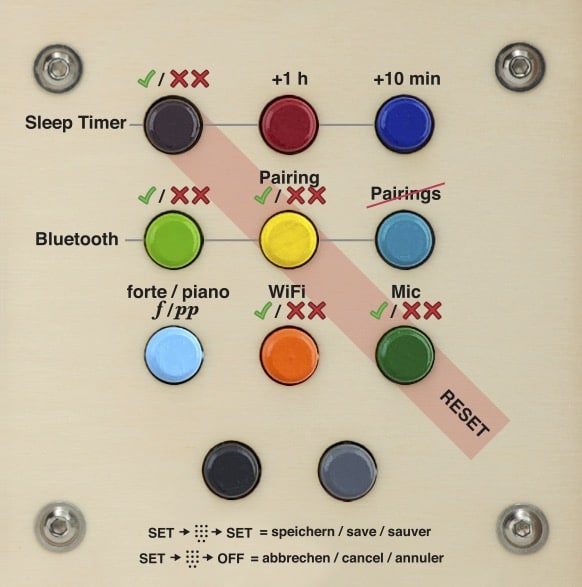
Les instructions détaillées pour le nouveau hörbert avec 9 ou 3 boutons de playlist se trouvent ici :
https://www.hoerbert.com/anleitungen/hoerbert/
Ici, tu trouveras une FAQ adaptée et détaillée sur le thème de la radio Internet.
Ici, tu trouveras une FAQ appropriée et détaillée sur la fonction Bluetooth et les enregistrements.
Ici, tu trouveras une FAQ appropriée et détaillée sur le thème des enregistrements vocaux.
Réponse : Oui, c’est possible avec le nouveau modèle hörbert 2021.
Ce hörbert est équipé d’une fonction d’enregistrement intégrée pour les flux Bluetooth. Et aussi pour la radio Internet ou les enregistrements vocaux avec micro.
Toute source que hörbert connaît peut être enregistrée.
Pour copier une playlist Spotify sur la carte mémoire de hörbert, suivez les étapes suivantes :
Tout d’abord, activez le Bluetooth sur hörbert et, à l’aide du logiciel hörbert, modifiez la carte mémoire et définissez la playlist sur laquelle les enregistrements doivent être enregistrés. Consultez nos FAQ sur le sujet Comment fonctionnent le Bluetooth, la radio Internet et les enregistrements.
Ensuite, mettez hörbert en mode haut-parleur Bluetooth en appuyant deux fois sur le bouton de volume à intervalle de 0,5 seconde. Vous pouvez ensuite coupler hörbert avec un téléphone et lire une playlist Spotify.
Pour enregistrer :
Appuyez sur le bouton noir et maintenez-le enfoncé. Appuyez ensuite brièvement sur le bouton gris à côté.
L’enregistrement commence.
Pour arrêter l’enregistrement, appuyez à nouveau sur le bouton noir.
Vous trouverez l’enregistrement à la fin de la playlist que vous avez définie précédemment dans le logiciel hörbert pour les enregistrements de flux Bluetooth.
Amusez-vous à diffuser en continu, enregistrer et écouter par la suite.
Article de BLOG pertinent pour cette question.
Oui, il y a le logiciel hörbert depuis le 12/2020 également pour Linux (testé sur Ubuntu >16.0.4) à télécharger ici :
https://www.hoerbert.com/service/downloads-und-bespielen/
Les éditeurs de nos contenus proposent encore plus de belles musiques et d’histoires, parfois même gratuitement.
Vous pouvez trouver les sources ici: hörberts contenus préenregistrés
De plus, il existe de nombreux contenus que vous pouvez acheter en téléchargement MP3 ou M4a et qui vous appartiennent vraiment. Sur Amazon et iTunes, vous les trouverez dans la catégorie » Téléchargements de musique « . Il n’y a pas que de la musique, il y a aussi des histoires à télécharger.
* Prix incl. 19% TVA incluse
Vous êtes actuellement en train de consulter le contenu d'un espace réservé de Vimeo. Pour accéder au contenu réel, cliquez sur le bouton ci-dessous. Veuillez noter que ce faisant, des données seront partagées avec des providers tiers.
Plus d'informationsVous êtes actuellement en train de consulter le contenu d'un espace réservé de YouTube. Pour accéder au contenu réel, cliquez sur le bouton ci-dessous. Veuillez noter que ce faisant, des données seront partagées avec des providers tiers.
Plus d'informationsVous devez charger le contenu de reCAPTCHA pour soumettre le formulaire. Veuillez noter que ce faisant, des données seront partagées avec des providers tiers.
Plus d'informationsVous êtes actuellement en train de consulter le contenu d'un espace réservé de Google Maps. Pour accéder au contenu réel, cliquez sur le bouton ci-dessous. Veuillez noter que ce faisant, des données seront partagées avec des providers tiers.
Plus d'informationsVous devez charger le contenu de reCAPTCHA pour soumettre le formulaire. Veuillez noter que ce faisant, des données seront partagées avec des providers tiers.
Plus d'informations